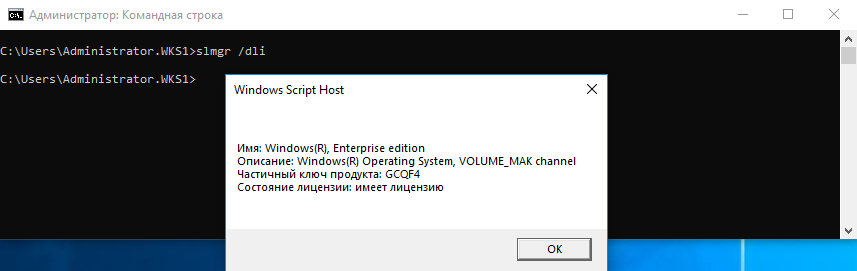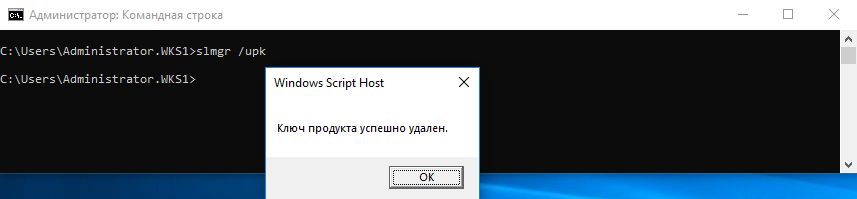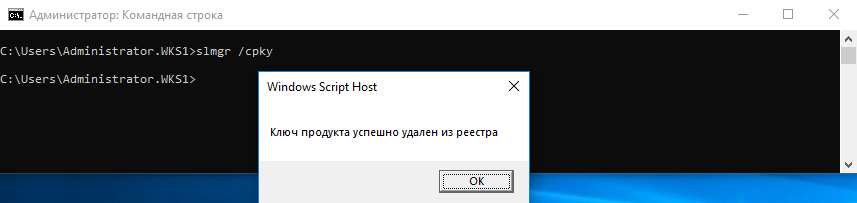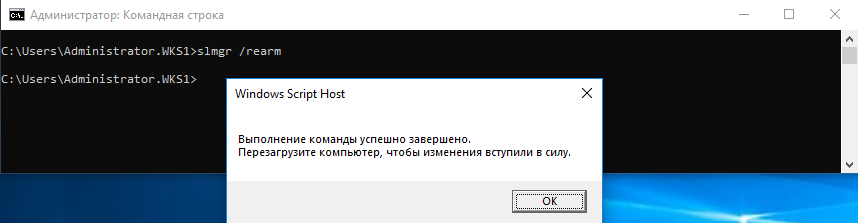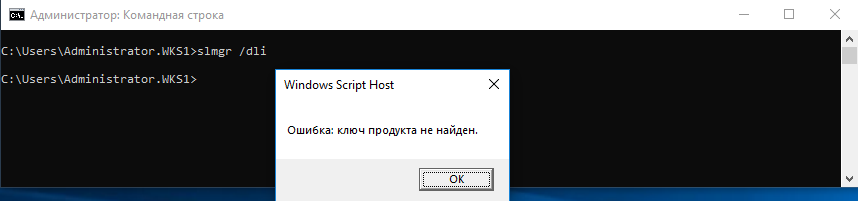Как удалить ключ продукта и деактивировать Windows
Как вводить ключ и активировать Windows все вы наверняка знаете, а вот обратная ситуация встречается гораздо реже. К примеру вы продаете (отдаете) свой компьютер, а лицензию хотите оставить себе. В этом случае полностью сносить систему необязательно, можно просто удалить из нее ключ продукта.
Для удаления ключа воспользуемся старым добрым скриптом slmgr.vbs. Для начала открываем окно командной строки с правами администратора и проверяем наличие ключа командой:
slmgr /dli
Убедившись в том, что система активирована, удаляем ключ командой:
slmgr /upk
Затем удалим ключ из реестра командой:
slmgr /cpky
И сбросим таймер активации:
slmgr /rearm
После перезагрузки еще раз проверим, что ключ успешно удален и система вернулась в первоначальное состояние.
В заключение скажу, что если система была активирована не ключом продукта, с помощью цифровой лицензии (Digital Entitlement), то такой номер может не пройти. При использовании цифровой лицензии активация привязывается непосредственно к оборудованию (HardwareID), а данные активации хранятся на серверах Microsoft. Напомню, что цифровую лицензию можно (было) получить при бесплатном обновлении с Windows 7 или 8.1 до Windows 10, при покупке Windows в магазине Windows Store или будучи участником программы Windows Insider.
Вы можете перед этим убедиться, что копия Windows 7 активирована, зайдите на правах администратора, в систему: — открываем «Пуск», — «Выполнить», — вводим slui.exe в поле, — нажимаем «Ввод», — в появившемся окне можно будет узнать о том, активировалась или нет ваша система.
После вы можете удалить из реестра ключ продукта.

— У вас откроется командная строка, в неё нужно будет ввести «slmgr -rearm», после чего нажать «Enter»
— Далее — введите ключ активации заново.
Если не получилось — пробуем один из двух вариантов описанных ниже.
 Способ второй:
Способ второй:
— Открыть «Выполнить» (Win+R)
Ввести «cmd» в строку
— Нажать OK
— У вас откроется командная строка, в неё нужно будет ввести «slmgr –cpky», после чего нажать «Enter»
После, появится сообщение о том, что ключ продукта успешно удален из реестра. Нажмите – «ОК».
После перейдите в «Пуск» — «Панель управления» — «Все элементы панели управления» — «Система». Нажмите ссылку в разделе «Активация Windows». Выберите метод активации: при наличии активного подключения к Интернет выберите активацию online, а иначе — по телефону.
Способ второй:
Перейдите в Пуск — Программы — Стандартные. Нажмите правой кнопкой мыши по «Командная строка» и выберите пункт «Запуск от имени Администратора».
В открывшемся черном окошке введите поочередно две команды, завершая каждую нажатием кнопки Enter:
slmgr.vbs /upk (Первая команда удалит текущий ключ продукта)- slmgr.vbs /ipk [ваш windows genuine key] (Вторая установит новый ключ, который необходимо указать в качестве параметра [ваш windows genuine key])
Дождитесь появления уведомления о смене ключа.
Далее необходимо активировать систему.
Перейдите в «Пуск» — «Панель управления» — «Все элементы панели управления» — «Система». Нажмите ссылку в разделе «Активация Windows». Выберите метод активации: при наличии активного подключения к Интернет выберите активацию online, а иначе — по телефону.
Похожие новости
Инструкция по активации Windows 10
Инструкция по активации Windows 10 Активация позволит подтвердить подлинность вашей …
Читать подробнее
Инструкция по активации Microsoft Office через учетную запись
Инструкция по активации Microsoft Office Активация Microsoft Office позволяет подтвердить …
Читать подробнее
Понравилась статья?
Поделись!
Официальная поддержка «Семерки» прекратилась в 2020 году. Но еще остаются пользователи, которые работают с данной версией ОС, несмотря на отсутствие обновлений и помощи тех.поддержки.
Если планируете переустановку системы, замену материнской платы или процессора, переход с пиратской копии, активированной специальной утилитой, на лицензионный продукт, то придется удалить код активации из вашего устройства. Далее расскажем, как это сделать.
Содержание
- 1. Как удалить ключ активации Windows 7 через командную строку?
- 2. Как удалить лицензию Windows 7?
Как удалить ключ активации Windows 7 через командную строку?
Чтобы использовать лицензионный Виндовс 7, нужно купить и активировать электронный ключ продукта. Однако, этот код придется удалить с компьютера в следующих случаях:
- планируется замена основных компонентов ПК (материнской платы, видеокарты, SSD);
- устраняете критические сбои системы путем удаления и чистой установки «Семерки»;
- планируется перенос официальной лицензии Виндовс 7 на другой компьютер;
- хотите избавиться от кода, предложенного активатором, чтобы использовать официальный электронный ключ;
- планируется переход на Linux и другую операционную систему.
Далее предоставим подробную инструкцию, которая поможет убрать ключ «Семерки» с вашего устройства. Его главное преимущество в том, что для этого процесса не нужна сторонняя программа – вся процедура происходит через командную строку.
Как удалить ключ с помощью CMD?
- Кликаем на кнопку Win клавиатуры устройства.
- В открывшемся меню ищем пункт «Стандартные Виндовс». Открываем список и находим пункт «Командная строка».
- Кликаем на пункт «Командная строка» правой кнопкой мыши, чтобы выбрать запуск с расширенными правами администратора.
- Убираем ключ из системы простой командой: slmgr / upk, нажимаем на Enter.
- Получаем сообщение о том, что ключ удален.
- Вводим команду: slmgr – cpky и кликаем на Enter.
- Видим сообщение о том, что код активации удалён из реестра.
После удаления лицензии может появиться системное уведомление с текстом: «Ваша копия Виндовс является нелицензионной» или «Данная копия Виндовс не является подлинной». Чтобы использовать Windows на этом устройстве, лицензию нужно активировать.
Как удалить лицензию Windows 7?
Многим пользователям известно, что для активации «Семерки» существует специальная программа. Она работает в автоматическом режиме, используя сервер КМС. Главное преимущество такой программы в том, что она не меняет системные файлы. Но на время ее работы не получится использовать антивирус (продукт лаборатории Касперского, Avast, Eset). Эта программа называется KMSAuto Net. Ее можно отключить, но следы программы появляются и в диспетчере задач.
Если лицензия Виндовс активирована таким способом, вам нужно удалить активатор с устройства. Используйте для этого специальную программу: Revo Uninstaller или KMSCleaner. Специальный деинсталлятор полностью удаляет активатор с ноутбука.
При использовании легального ключа Виндовс стоит удалять лицензию с помощью командной строки. Для этого запустите этот сервис с правами администратора (в меню «Пуск» найдите раздел «Стандартные Виндовс» и там «Командная строка»). Затем впишите такую команду: Slmgr / DLV, кликнув Enter. Вы увидите системную информацию. Можно не читать все, но для выполнения следующего шага перепишите в блокнот идентификатор активации. Затем введите вторую команду: Slmgr / upk + идентификатор активации. После этого лицензия будет успешно удалена с вашего устройства. Вы сможете активировать тестовый период Windows 10 Enterprise, сделать чистую переустановку «Семерки» или перейти на Linux.
В «Десятке» лицензия привязана не к устройству, а к учетной записи Майкрософт. Ее же пользователь вводит, чтобы зайти в Скайп или активировать Офис.
Теперь вы знаете, как и зачем удалять лицензию «Семерки» с ПК. Чтобы использовать лицензионную ОС, покупайте официальный электронный ключ.
Здравствуйте, дорогие читатели. Вы знаете как правильно активировать лицензионный Windows? Говорите что знаете, хм, я тоже так думал но, как то мне в руки попал ноутбук, на котором после установки новой Windows 8, я собирался активировать её с помощь ключа, но на мое удивление у меня это никак не получалось. Если быть точнее, то после нажатия на кнопку «Активировать Windows», вместо запроса на ввод ключа появлялись непонятны ошибки, типа как эта: «DNS имя не указано».
Со временем я конечно же разобрался в чём дело, оказалось что при установке системы подхватился какой-то непонятный ключ, который в момент активации просто не признавался системой. Рушить эту проблему удалось только путем удаления старого ключа активации, ну и конечно же установкой рабочего ключа, который прилагался с ноутбуком. Поэтому, я решил написать статью на своем личном примере, как мне удалось удалить старый активационный ключ и с нуля активировать Windows.
Итак, у меня был ноутбук с предустановленной операционной системой и конечно же ключ, который был вшит в БИОС. Установив Windows 8 и настроив её я с помощью утилиты вытянул из БИОСа вшитый OEM ключ. Потом, я открыл свойства компьютера и сразу нажал на кнопку «Активировать Windows».
Сразу же начался процесс активации, я даже удивился почему система даже не предложила ввести мне ключ. Ну да ладно, подумал я, возможно компьютер автоматически сам подставил нужный ключ активации. Но буквально через мгновение появилась ошибка, о которой я писал чуть выше. Все последующие попытки активировать Windows были неизменны, разве что код ошибок изменялся.
Что ж, подумал я и попытался найти поле, в котором можно будет указать ключ, который я достал из БИОСа, но вместо этого везде уже был указан какой-то не понятный ключ. Мне видно было только несколько символов, но этого было достаточно что бы понять, что данный код не совпадал с тем, что подготовил я. Подумав, что получилась какая-то неразбериха с ключами активациями, я принял решение удалить старый ключ и заново ввести новый.
В общем, после того, как я удалил старый ключ активации и заново вел тот который подготовил я, у меня всё получилось. Сначала я увидел слово «Успех!!!», ну а потом что активации Windows выполнена.
Поэтому, если вы оказались в подобной ситуацией и вам нужно узнать как удалить старый ключ активации, тогда чуть ниже вы сможете найти простое и понятное руководство, о том как это сделать.
Удаляем старый ключ активации
[adsense1]
Для удаления старого ключа активации в Windows 8 как и при многих других настройках системы нам понадобится командная строка, точнее там нам придется просто выполнить несколько команд.
Итак, начнем с того, что запускаем командную строку, конечно же с повешенными правами администратора, иначе при выполнение дальнейших шагов у вас может ничего не выйти.
Хорошо, командная строка запущена, теперь в появившемся окне пишем вот такую команду:
slmgr.vbs /upk
и конечно же нажимаем «Enter».
Должно появится окошко с уведомлением об успешном удаление ключа.
Вот и все, в общем, все намного проще чем казалось. Таким образом нам удастся удалить старый ключ активации.
После этого может без проблем указать новый ключ и активировать Windows.
[adsense2]
Сделать это вы сможете в меню Windows 8 или прописать ещё две команды в CMD:
slmgr.vbs –ipk (Дальше указываем через дефис символы ключа)
а потом
slmgr.vbs –ato
Таким образом мы введем новый ключ и запустим активацию системы.
Активация Windows — достаточно простая и понятная процедура (ну хотя бы более менее), чем то, что мы собираемся рассмотреть далее в этой статье. Как быть, если вы хотите сделать с лицензией что-то более продвинутое и сложное, например, такие вещи как, как удалить/изменить ключ продукта, выполнить онлайн активацию или продлить время активации. Это не так просто как простая активация, которая выполняется стандартными средствами ОС с удобным графическим интерфейсом, но и не так сложно. В этой статье я дам вам информацию, как и с помощью чего это можно сделать.
Существует инструмент командной строки, называемый Slmgr.vbs, входящий в состав Windows и предоставляющий возможности, недоступные в стандартном интерфейсе активации, который находиться в окне «Обновление и безопасность» до которого можно дойти, открыв меню Пуск и выбрав Параметры.
Во-первых: откройте командную строку с правами администратора
Для использование Slmgr.vbs это необходимо. В Windows 10 или 8 щелкните правой кнопкой мыши по кнопке Пуск (или сочетание клавиш Win + X) и выберите «Командная строка (администратор)». В Windows 7 найдите командную строку в меню Пуск, в списке Все программы > Служебные. Нажмите на нее правой кнопкой и выберите «Запустить от имени администратора».
Просмотр информации об активации/лицензии
Для отображения базовой информации о лицензии и активационной информации, выполните команду ниже, которая скажет вам, какая у вас версия Windows, часть ключа продукта, чтобы вы могли идентифицировать и покажет вам, активирована ли система.
slmgr.vbs /dli
Чтобы получить более подробную информацию о лицензии, включая ID активации, ID установки, и другие детальные сведения введите следующую команду:
slmgr.vbs /dlv
Просмотр даты истечения срока действия лицензии
Чтобы узнать срок текущей активации системы, используйте команду ниже. Так как розничные лицензии, скажем, для домашних компьютеров активация идет на бессрочной основе, что никогда не истечет, команда будет полезна для коммерческих организаций KMS и серверов. Тем не менее вы можете проверить срок годности вашей лицензии, и убедиться что она постоянная.
slmgr.vbs /xpr
Как удалить ключ продукта
С помощью Slmgr.vbs вы также можете удалить ключ продукта текущей системы Windows. После выполнения команды ниже, перезагрузите компьютер и ваша операционная система не будет иметь ключа продукта, что означает, Windows станет неактивным — без лицензии.
Это позволяет вам перенести лицензию на другой компьютер, если это необходимо. К примеру, если вы хотите подарить старый компьютер другу, а лицензию хотите оставить себе. Однако, как известно, активация Windows будет «привязана» к оборудованию компьютера, на котором она установлена, поэтому просто так сделать перенос не получится, но все же это возможно, но сейчас не об этом (это будет в следующих статьях).
Чтобы удалить лицензионный ключ, введите в командную строку следующую команду:
slmgr.vbs /upk
Однако команда не удаляет активацию полностью. Windows также хранит ключ продукта в реестре, потому как это иногда необходимо при настройках компьютера, а также для предотвращения кражи ключа вредоносными программами, которое могут получить доступ к реестру. Кроме этого будущий владелец компьютера (если он более менее разбирается в компьютерах) может легко вытащить ключ из реестра, так что вы также должны обязательно удалить его из реестра следующей командой:
slmgr.vbs /cpky
Как установить или изменить ключ продукта
С помошью slmgr.vbs вы можете ввести новый ключ продукта. Если система Windows уже активирована, используя нижеприведенную команду вы можете заменить старый ключ на новый действующий (вместо #####-#####-#####-#####-##### введите новый ключ). После этого рекомендуется выполнить перезагрузку компьютера.
Также это можно сделать в экране настроек активации в параметрах компьютера, но следующая команда позволяет сделать это из командной строки:
slmgr.vbs /ipk #####-#####-#####-#####-#####
Активация Windows онлайн
Следующей командой можно попытаться активировать Windows через интернет.
slmgr.vbs /ato
Активация Windows оффлайн
Чтобы получить идентификатор установки (ID) для оффлайн активации, выполните следующую команду:
slmgr.vbs /dti
Теперь вам необходимо получить код подтверждения активации системы по телефону. Перейдите на официальную страничку Справка по активации Microsoft Windows. По приведенным инструкциям позвоните в центр активации продуктов Microsoft (ничего страшного в этом нет, вы будете следовать инструкциям робота) и предоставьте ID установки, полученный выше и вы получите активационный код (в случае, если все успешно подтвердится). Это может вам помочь активировать систему Windows без подключения к интернету.
Вместо ACTIVATIONID введите ID активации. который вы получили:
slmgr.vbs /atp ACTIVATIONID
После этого, чтобы убедиться что ваша ОС активирована, можете использовать следующие команды:
slmgr.vbs /dli или slmgr.vbs /dlv
Как продлить активацию
Возьмем к примеру Windows 7, в которой есть 30-дневный пробный период до того, как она начнет требовать с вас ключ продукта. Вы можете продлить пробный период, т.е. сбросить этот испытательный срок обратно на 30 дней, выполнив команду ниже.
slmgr.vbs / Rearm
Однако вы не сможете снова и снова и бесконечно продливать испытательный период — команда может быть использована всего несколько раз. Хотите узнать сколько раз — введите команду slmgr.vbs /dlv. Точно не помню, но для каждой версии, кажется, свое «количество раз». В Windows 7, если не ошибаюсь 3 раза, и 5 раз на Windows Server 2008 R2. За исключением Windows 10 опция работает во всех ранних версиях.
Применение Slmgr.vbs для удаленных компьютеров
Обычно Slmgr выполняется на текущем компьютере, однако у вас есть возможность удаленного администрирования компьютерами в сети, если вы имеете к ним доступ. Например, первая команда ниже применяется к текущему компьютеру, а вторая — на удаленном компьютере. Только нужно знать Имя компьютера, имя пользователя и пароль.
slmgr.vbs /опция
slmgr.vbs имякомпьютера имяпользователя пароль /опция
С командой Slmgr.vbs можно применять и другие команды, связанные с активацией системы. См. Параметры Slmgr.vbs для получения более подробной информации.